我们在进行表格数据汇总的时候,经常会在工作表中按照不同的部门或公司,单独展示数据。为了方便将不同部门的数据单独发出,这里就会涉及到不同的工作表。今天我们就来学习一下,如何将工作表中的多个Sheet表,单独拆分成独立的工作表。
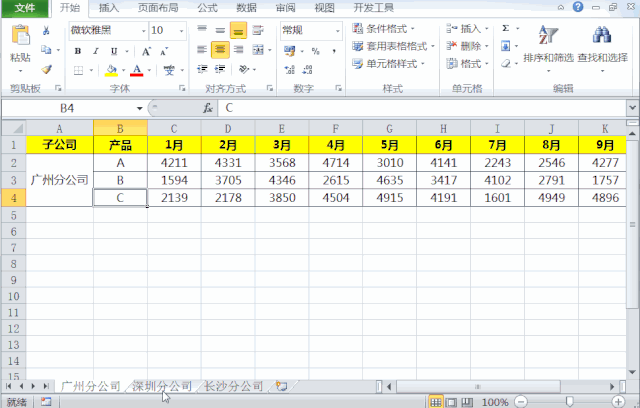
如上图所示,我们总公司表中包含了广州、深圳、长沙3个分公司的数据,我们需要将不同公司的数据单独拆分成工作表。相比如果数据量不大,大家就单独复制粘贴进行操作了,但是数据量大的情况下就不能这么操作,今天我们就来学习如何通过简单的代码,五秒钟快速完成表格拆分。
Excel工作表拆分效果演示
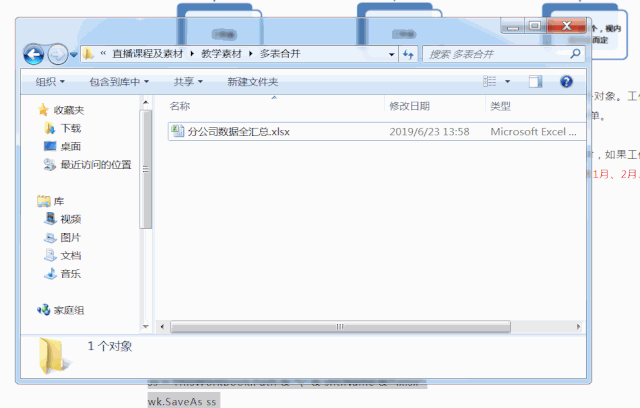
上图通过代码拆分的操作,我们就可以实现N个工作表快速的拆分操作,通过简单几行代码快速就可完成。
工作表拆分具体操作方法
第一步:鼠标任意点击一个工作表名字上,点击右键—查看代码;或者按Alt+F11快捷键进入代码编辑窗口,如下图所示:
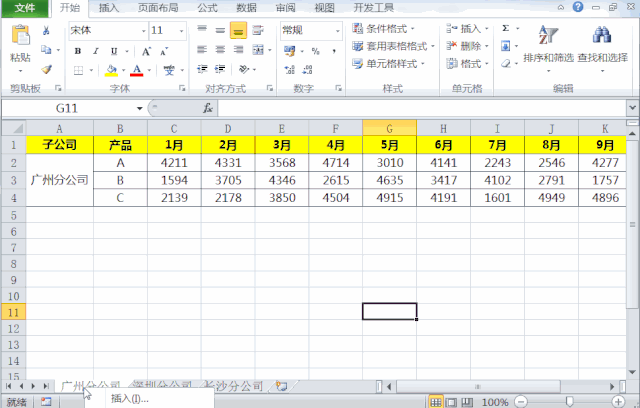
第二步:点击左边工程窗口,鼠标右键点击Thisworkbook,点击插入—模块。双击模块,进入我们的工作簿模块编辑窗口,如下图所示:
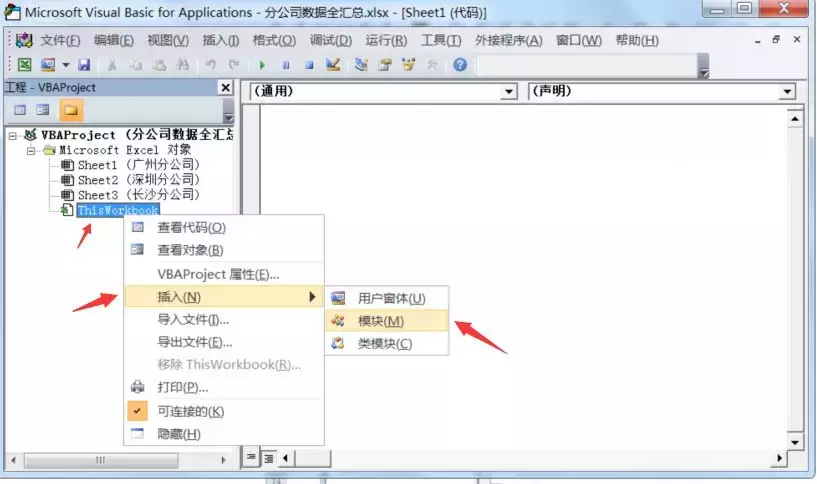
第三步:进入模块后,输入我们的下方这段VBA代码,然后点击上方运行—运行子过程或用户窗体,如下图所示:
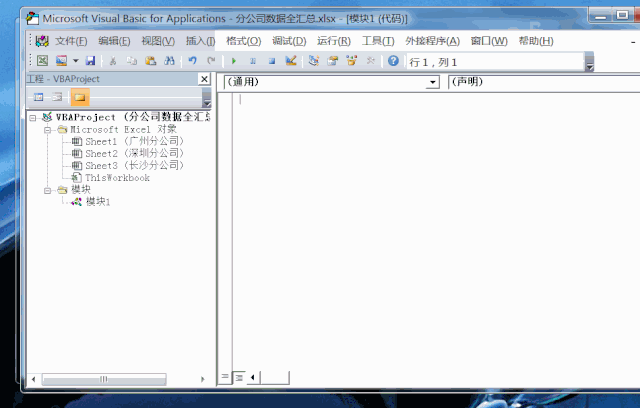
VBA拆分代码如下:
Sub 拆分到工作簿2()
Dim wk As Workbook, ss$, k%
Application.DisplayAlerts = False
For Each sht In ThisWorkbook.Sheets
Set wk = Workbooks.Add
k = k + 1
ThisWorkbook.Sheets(k).Copy Workbooks(2).Sheets(1)
ss = ThisWorkbook.Path & “\” & sht.Name & “.xlsx”
wk.SaveAs ss
wk.Close
Next
Application.DisplayAlerts = True
MsgBox “拆分工作簿完成!”
End Sub
通过上面的操作步骤,现在我们就可以几秒钟快速的将多个工作表单独拆分成独立的工作簿。






